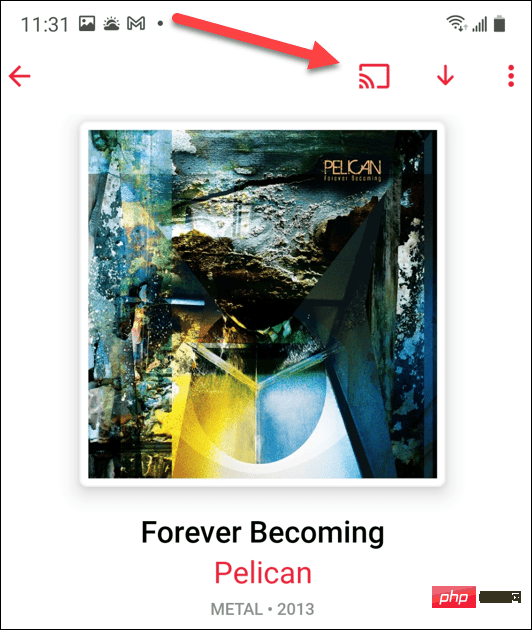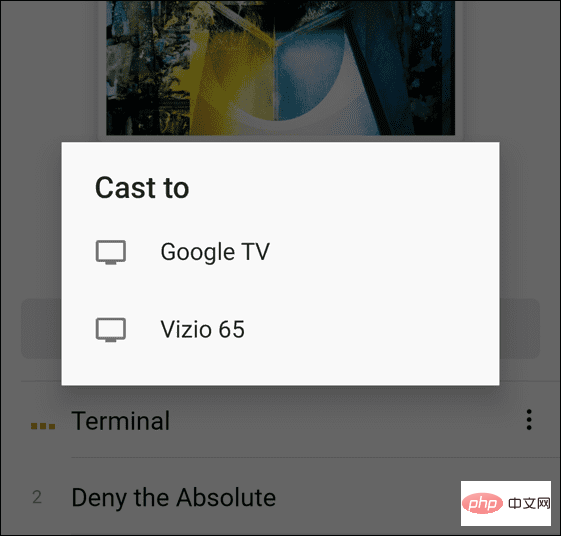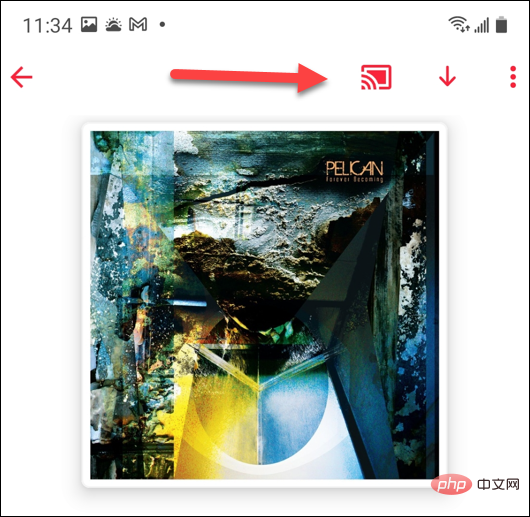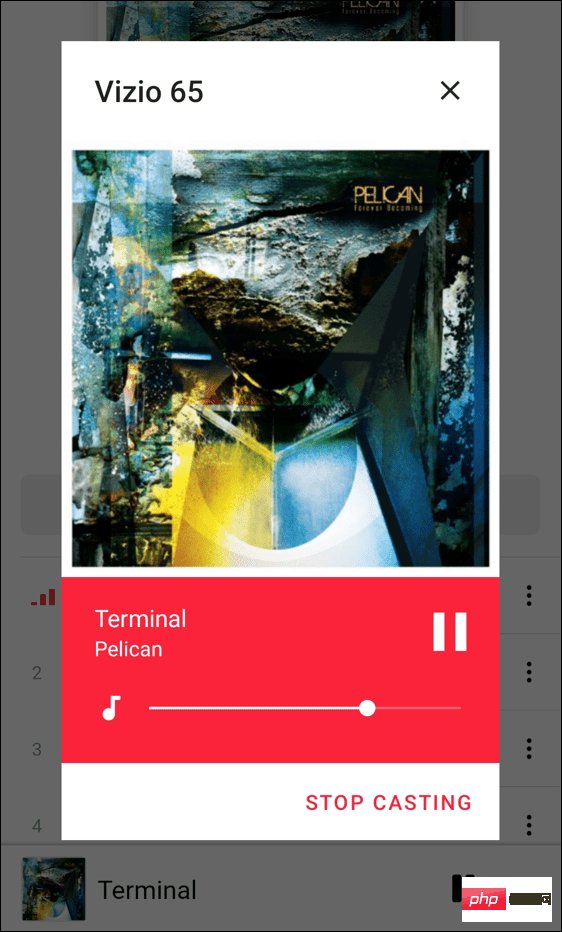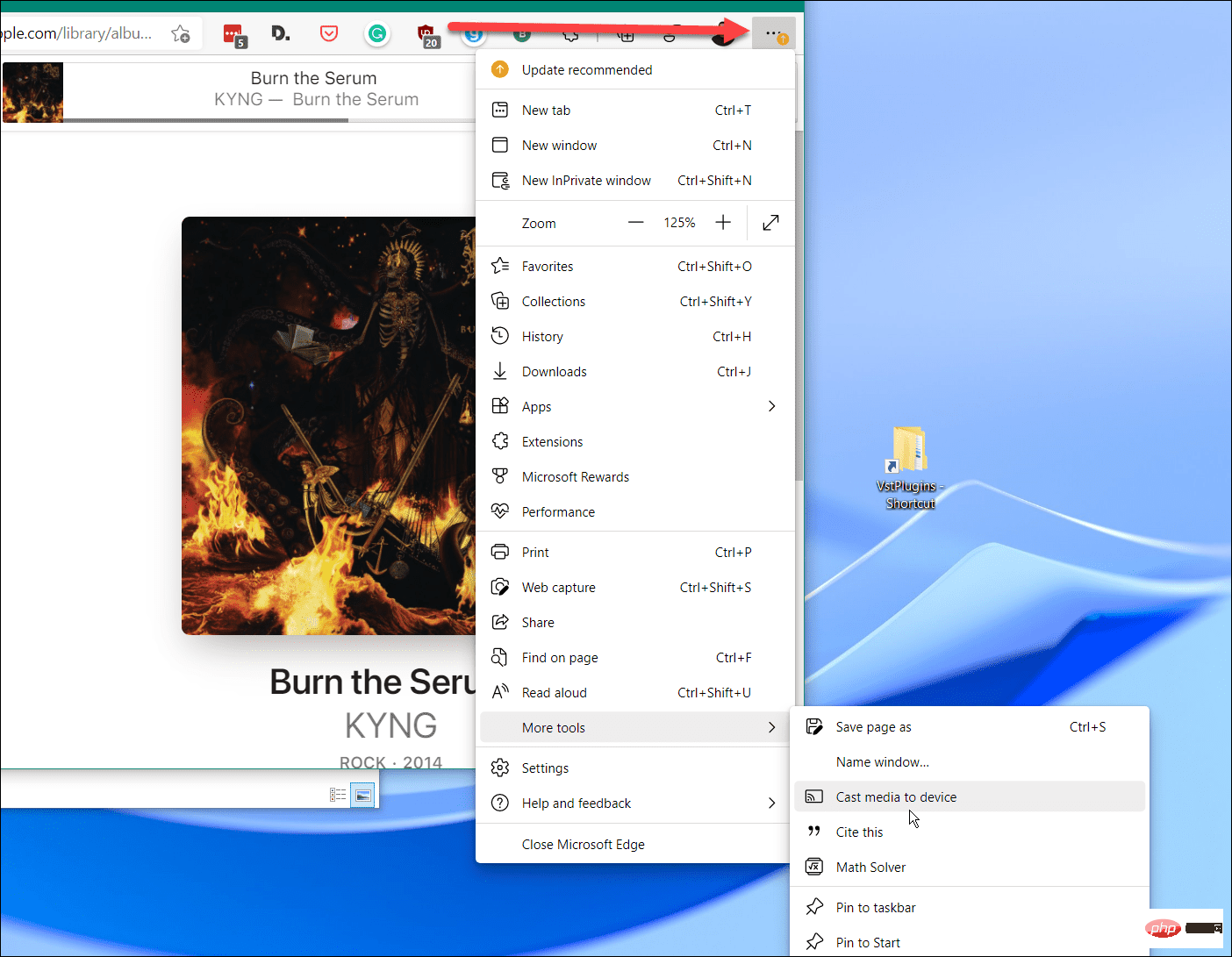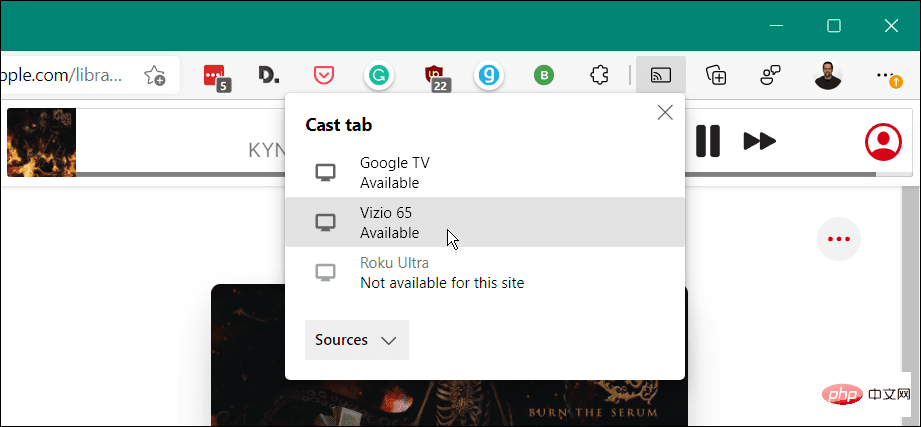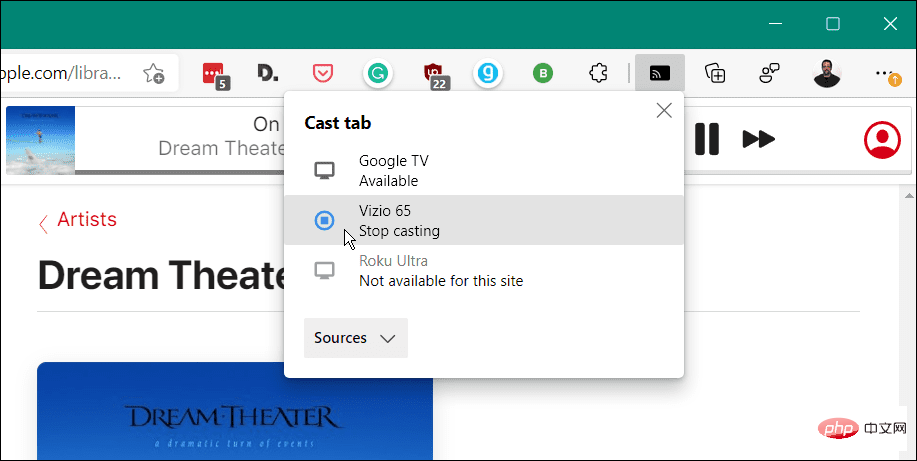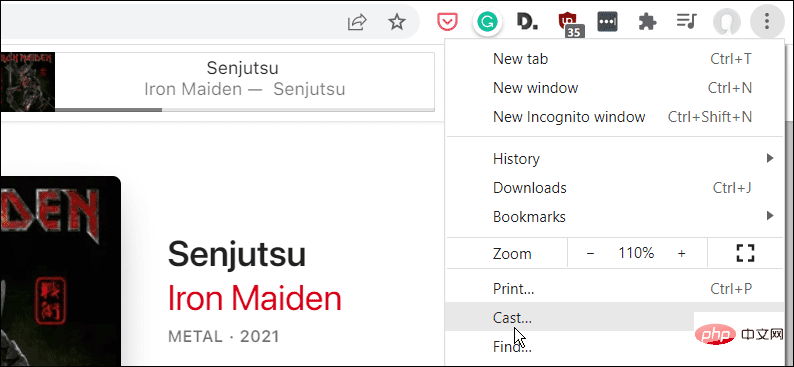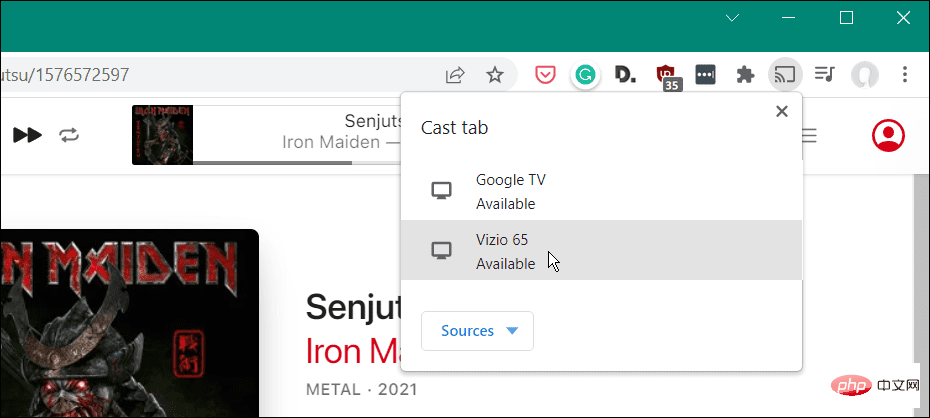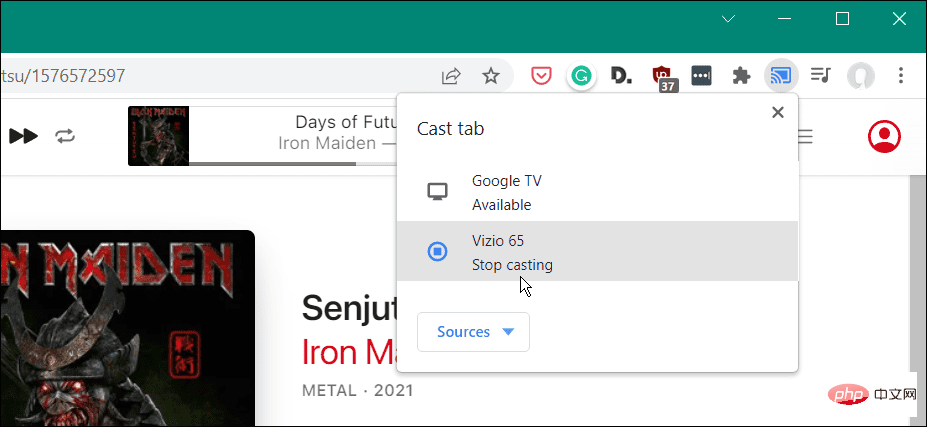如何在 Chromecast 上播放 Apple Music
如何從 Android 裝置在 Chromecast 上播放 Apple Music
在 Chromecast 上播放 Apple Music 最直接的方法之一是使用 Android 手機或平板電腦。適用於 Android 的 Apple Music 應用程式現在包括 Chromecast 支援。
要透過Android 將Apple Music 串流傳輸到Chromecast,請使用以下步驟:
- 從Play Store安裝適用於Android 的Apple Music 應用程式並使用您的Apple Music憑證登入。
- 啟動應用程式並開始播放歌曲。
- 播放音樂時,點擊螢幕右上角的Cast 圖示。

- 選擇您要串流音樂的 Chromecast 裝置。建立連線後,您的音樂將開始透過連接了 Chromecast 的電視或其他裝置進行串流傳輸。

- Cast 圖示在投射時將是純色。

- 要斷開連接,請再點選投射圖示,然後點選畫面底部的停止投射。

如何從您的電腦在 Chromecast 上播放 Apple Music
您可以使用 Google Chrome 或 Microsoft Edge 從 Mac 或 Windows 電腦播放 Apple Music。
要從您的電腦播放 Apple Music,請使用以下步驟:
- 在您的電腦上啟動Chrome 或 Edge並前往Apple Music 網站。
- 在Edge中,點擊右上角的設定和更多按鈕(三點),然後前往更多工具> 將媒體投射到設備。

- 現在,選擇您要串流音樂的Chromecast 裝置。

- 要斷開連接,請按一下工具列上顯示的Cast 圖示。
- 之後,再點選Chromecast 裝置 。

- 如果您更喜歡Google Chrome,請啟動它,訪問Apple Music 網站並開始播放歌曲。
- 點擊右上角的三點選單,然後從選單中選擇Cast。

- 選擇要將音樂傳送到的位置,它應該會立即開始播放。

- 要斷開連接,請按一下工具列上的投射按鈕,然後再次按一下裝置以停止投射。

將音樂從 iPhone 串流到 Chromecast
目前,您無法將 Apple Music 直接從 iOS 串流到 Chromecast。但是,您可以使用第三方應用程式串流本地儲存在 iPhone 或 iPad 上的音樂。
一種經濟實惠的選擇是Cinch for Chromecast。這款 0.99 美元的應用程式可讓您將本地媒體串流傳輸到 Chromecast 裝置。
要使用它,請先安裝應用程式並啟動它,然後找到您要播放的音樂。點擊投射按鈕,然後選擇您要串流傳輸到的Chromecast裝置。
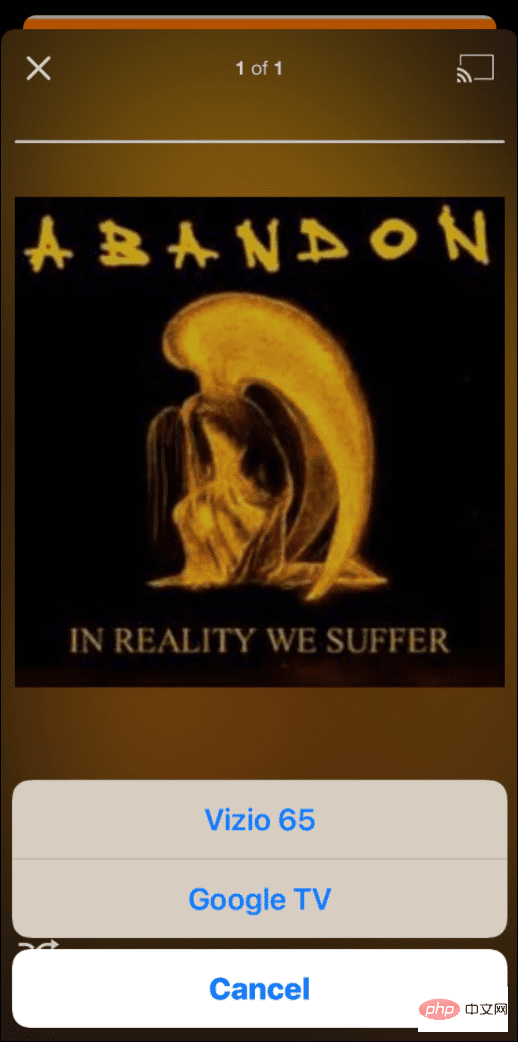
Cinch for Chromecast 的回應速度不如我們希望的那樣,但如果您處於緊要關頭,它確實可以完成這項工作。如果您使用另一個做得很好的應用程序,請在評論部分告訴我們。
在不同裝置上串流 Apple Music
通常,大多數人都希望將 Apple Music 串流傳輸到他們的電視或家庭娛樂系統。許多現代電視都內建了 AirPlay 和 Chromecast 支援。所以,讓你的音樂在那裡應該沒有問題——即使是在 Fire TV 上。儘管如此,有時 Chromecast 可能是唯一可用的選項,使用上述步驟之一將有助於使其運行。
Apple Music 有很多功能,如果您不熟悉它,您可能想要查看共享播放清單。如果您是 Mac 用戶,請查看隨 macOS Big Sur 新增的Apple Music 自動播放功能。
以上是如何在 Chromecast 上播放 Apple Music的詳細內容。更多資訊請關注PHP中文網其他相關文章!

熱AI工具

Undresser.AI Undress
人工智慧驅動的應用程序,用於創建逼真的裸體照片

AI Clothes Remover
用於從照片中去除衣服的線上人工智慧工具。

Undress AI Tool
免費脫衣圖片

Clothoff.io
AI脫衣器

Video Face Swap
使用我們完全免費的人工智慧換臉工具,輕鬆在任何影片中換臉!

熱門文章

熱工具

記事本++7.3.1
好用且免費的程式碼編輯器

SublimeText3漢化版
中文版,非常好用

禪工作室 13.0.1
強大的PHP整合開發環境

Dreamweaver CS6
視覺化網頁開發工具

SublimeText3 Mac版
神級程式碼編輯軟體(SublimeText3)
 deepseek ios版下載安裝教程
Feb 19, 2025 pm 04:00 PM
deepseek ios版下載安裝教程
Feb 19, 2025 pm 04:00 PM
DeepSeek智能AI工具下載安裝指南(蘋果用戶)DeepSeek是一款強大的AI工具,本文將指導蘋果用戶如何下載和安裝。一、下載安裝步驟:打開AppStore應用商店,在搜索欄輸入“DeepSeek”。仔細核對應用名稱和開發者信息,確保下載正確版本。點擊應用詳情頁面的“獲取”按鈕。首次下載可能需要輸入AppleID密碼驗證。下載完成後,即可直接打開使用。二、註冊流程:找到DeepSeek應用內的登錄/註冊入口。建議使用手機號註冊。輸入手機號並接收驗證碼。勾選用戶協議,
 Bybit交易所鏈接為什麼不能直接下載安裝?
Feb 21, 2025 pm 10:57 PM
Bybit交易所鏈接為什麼不能直接下載安裝?
Feb 21, 2025 pm 10:57 PM
為什麼Bybit交易所鏈接無法直接下載安裝? Bybit是一個加密貨幣交易所,為用戶提供交易服務。該交易所的移動應用程序不能直接通過AppStore或GooglePlay下載,原因如下:1.應用商店政策限制蘋果公司和谷歌公司對應用商店中允許的應用程序類型有嚴格的要求。加密貨幣交易所應用程序通常不符合這些要求,因為它們涉及金融服務,需要遵循特定的法規和安全標準。 2.法律法規合規在許多國家/地區,與加密貨幣交易相關的活動都受到監管或限制。為了遵守這些規定,Bybit應用程序只能通過官方網站或其他授權渠
 多方認證:iPhone 17標準版將支持高刷!史上頭一回!
Apr 13, 2025 pm 11:15 PM
多方認證:iPhone 17標準版將支持高刷!史上頭一回!
Apr 13, 2025 pm 11:15 PM
苹果iPhone17或将迎来重大升级,以应对国内华为、小米等强劲竞争对手的冲击。据数码博主@数码闲聊站爆料,iPhone17标准版有望首次搭载高刷新率屏幕,显著提升用户体验。此举标志着苹果历经五年,终于将高刷新率技术下放至标准版机型。目前,iPhone16作为6000元价位段唯一一款配备60Hz屏幕的旗舰手机,显得有些落后。虽然iPhone17标准版将拥有高刷新率屏幕,但与Pro版相比仍存在差异,例如边框设计仍未达到Pro版的超窄边框效果。更值得关注的是,iPhone17Pro系列将采用全新、更
 蘋果M1芯片Mac上編譯安裝Redis失敗,如何排查PHP7.3編譯錯誤?
Mar 31, 2025 pm 11:39 PM
蘋果M1芯片Mac上編譯安裝Redis失敗,如何排查PHP7.3編譯錯誤?
Mar 31, 2025 pm 11:39 PM
在蘋果M1芯片Mac上編譯安裝Redis遇到的問題及解決方法許多用戶在使用蘋果M1芯片的Mac電腦編譯安裝Redis時,可能�...
 gate.io芝麻開門下載中文教程
Feb 28, 2025 am 10:54 AM
gate.io芝麻開門下載中文教程
Feb 28, 2025 am 10:54 AM
本文將詳細指導您如何訪問Gate.io官網、切換中文語言、註冊或登錄賬號,以及可選的手機App下載和使用流程,助您輕鬆上手Gate.io交易所。 了解更多Gate.io中文使用教程,請繼續閱讀。
 芝麻開門交易所app官方下載 芝麻開門交易所官方版下載
Mar 04, 2025 pm 11:54 PM
芝麻開門交易所app官方下載 芝麻開門交易所官方版下載
Mar 04, 2025 pm 11:54 PM
芝麻開門交易所 app 官方下載步驟,涵蓋安卓、iOS 系統下載流程,以及常見問題解決方法,助你安全、快速下載,開啟加密貨幣便捷交易。
 gate交易所蘋果手機怎麼下載 Gate.io 蘋果手機下載指南
Mar 04, 2025 pm 09:51 PM
gate交易所蘋果手機怎麼下載 Gate.io 蘋果手機下載指南
Mar 04, 2025 pm 09:51 PM
Gate.io 蘋果手機下載指南:1. 訪問 Gate.io 官方網站;2. 點擊“使用應用”;3. 選“蘋果”;4. App Store 下載;5. 安裝並允許權限;6. 註冊或登錄;7. 完成 KYC 驗證;8. 入金;9. 交易加密貨幣;10. 提現。